Formas de iniciar la línea de comandos en Windows 11
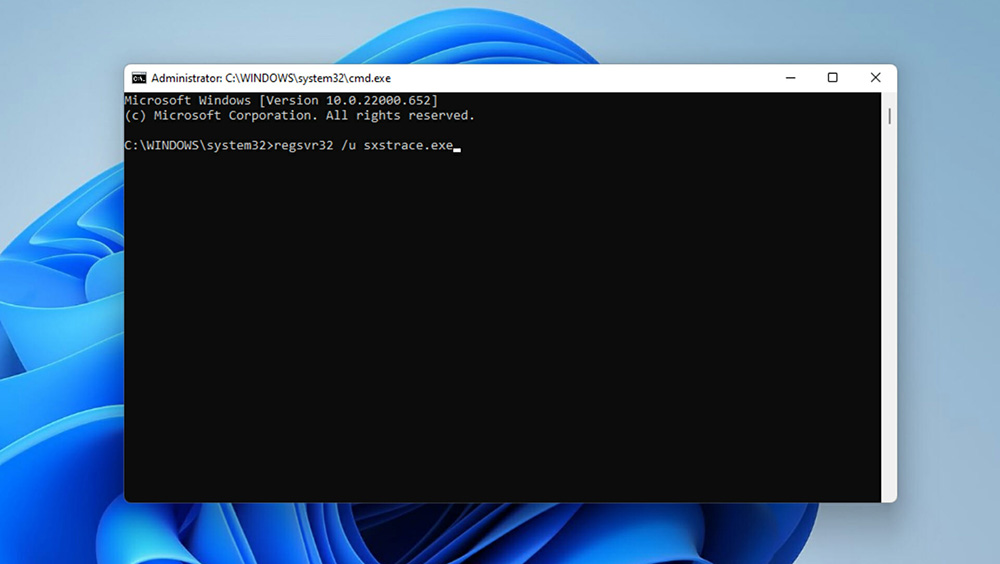
- 2493
- 398
- Jerónimo Araña
Para encender/apagar algunas funciones y eliminar los problemas con Windows 11, a menudo debe usar la línea de comandos, que principalmente debe lanzarse con los derechos del administrador. En las nuevas ventanas, esto se hace casi de la misma manera que en versiones anteriores, pero hay ciertas diferencias.
Los métodos descritos en el artículo le permiten ejecutar rápidamente la línea de comando con los derechos necesarios en Windows 11, gracias a los cuales es posible eliminar rápidamente las mal funcionamiento y configurar de manera óptima el sistema operativo para sus necesidades.
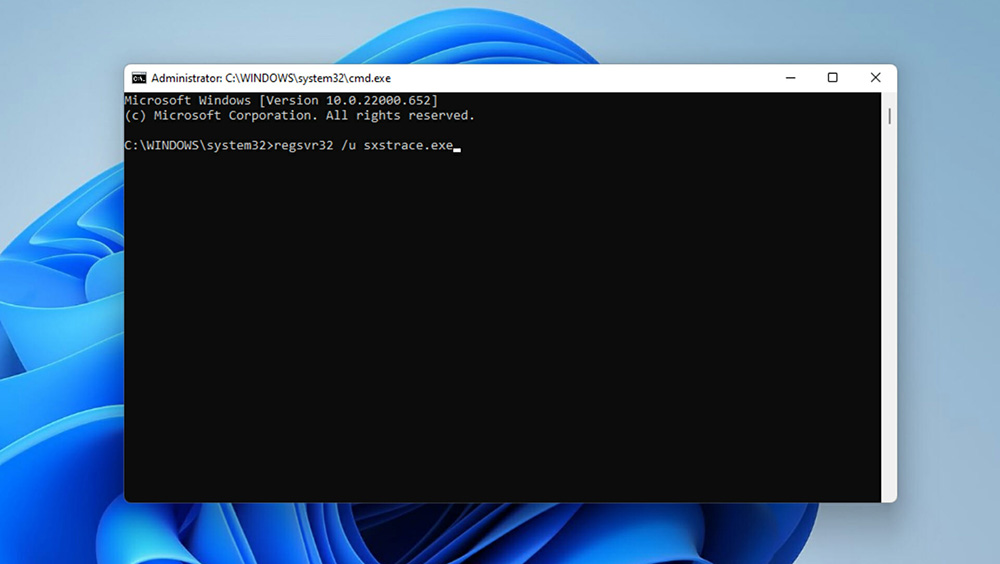
Cómo abrir una línea de comando en nombre del administrador en Windows 11
Puede abrirlo en Windows 11 en nombre del administrador de PC de diferentes maneras. Solo necesitas saber dónde hay qué hay en el nuevo sistema operativo. Por lo tanto, los métodos más populares de los usuarios dan instrucciones detalladas a continuación. Debe adherirse a todos los puntos de las instrucciones para que no ocurran las dificultades con el lanzamiento y el uso de la consola.
Cómo abrir la línea de comando en el menú "Inicio"
El menú de inicio le permite ejecutar rápidamente herramientas de software y sistema estándar instaladas por usuarios.
Si aún no sabe cómo abrir la línea de comando en el nuevo Windows 11, esto se hace de la siguiente manera:
- El cursor del mouse se lleva al icono "Inicio" (4 cuadrados azules en la barra de tareas), después de lo cual se presiona el botón derecho (una forma alternativa de inicio - Key Win+X).
- Entonces el elemento "Todas las aplicaciones" se selecciona en la lista de menú.
- A continuación, en la lista que se abre, se selecciona la pestaña Herramientas de Windows.
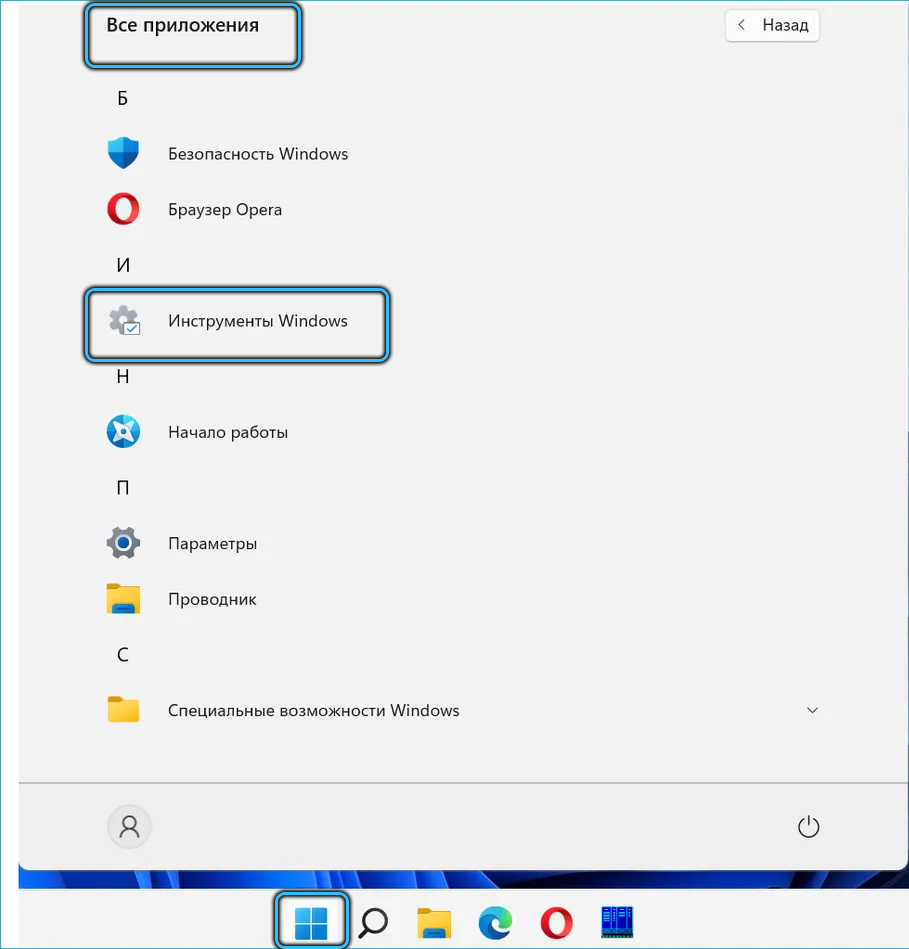
- Luego se abre la "línea de comando" y se usa para su propósito previsto. Por ejemplo, con su ayuda, puede ver información sobre la configuración del protocolo IP de la computadora.
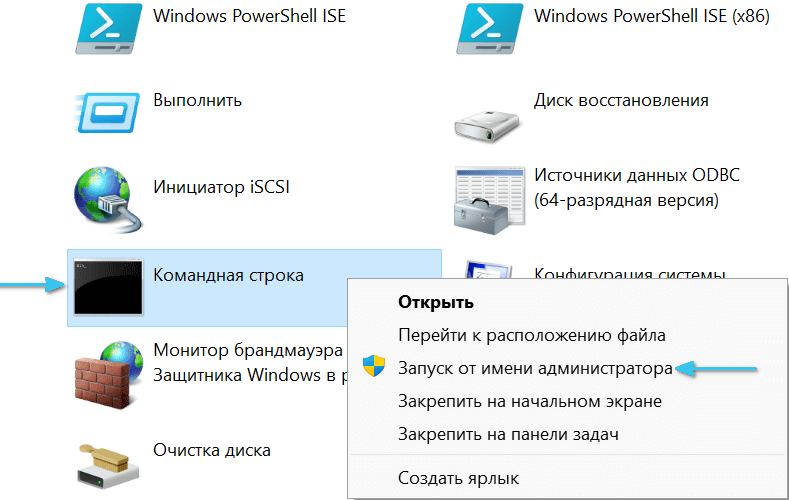
Cómo abrir una línea de comando a través de Windows 11 Search
Para un trabajo rápido con software y archivos en el menú "Inicio", se proporciona una búsqueda. En particular, le permite llamar rápidamente la línea de comandos para eliminar diferentes problemas y cambiar la configuración del sistema.
Esto requiere:
- Abra el menú "Inicio" con el mouse o los botones Win+S.
- En la barra de búsqueda, escriba un CMD o línea de comando. La última frase no se puede escribir, porque el sistema puede reconocer y sustituir la parte faltante de la solicitud.
- En los resultados encontrados, seleccione la "línea de comando" y en la ventana derecha de la ventana, presione la línea "Inicie en nombre del administrador".
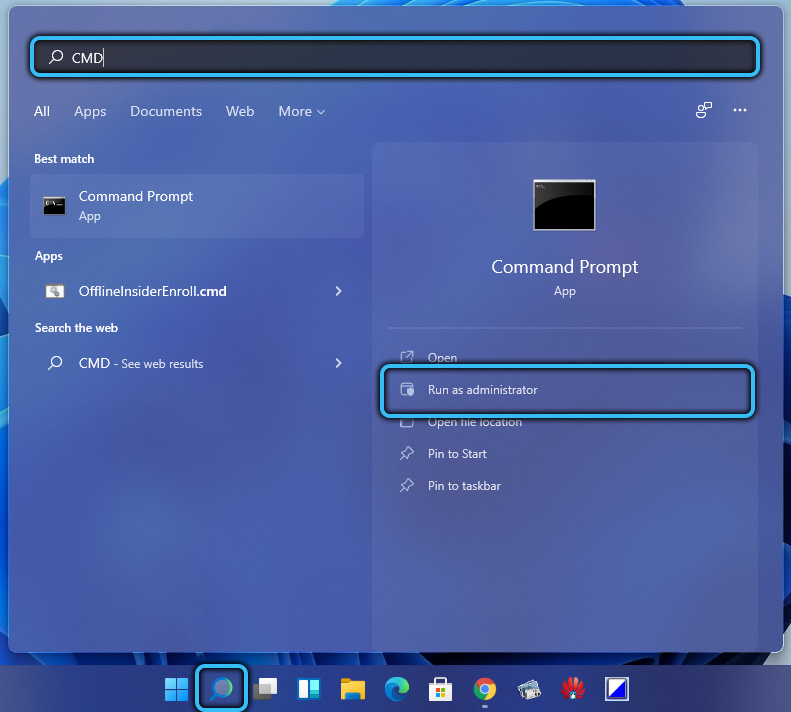
- Luego, usando esta consola, puede realizar las acciones necesarias. Por ejemplo, crea la integridad de los archivos del sistema. Gracias a esto, es posible restaurarlos en caso de daño.
Cómo abrir una línea de comando a través del despachador de tareas de Windows 11
Como en las ventanas del sistema operativo anterior, puede iniciarlo rápidamente en el "Administrador de tareas".
Si aún no sabe cómo iniciar correctamente la línea de comando en Windows 11, entonces esto se hace de la siguiente manera:
- El despachador comienza con la presión simultánea de la tecla Ctrl+Shift+ESC o PKM en el icono de inicio, después de lo cual la línea correspondiente se selecciona en la lista propuesta de acciones.
- Luego, en el panel de navegación de esta aplicación, se selecciona la pestaña "archivo", después de lo cual se crea una nueva tarea utilizando la línea correspondiente en el menú que se abrió.
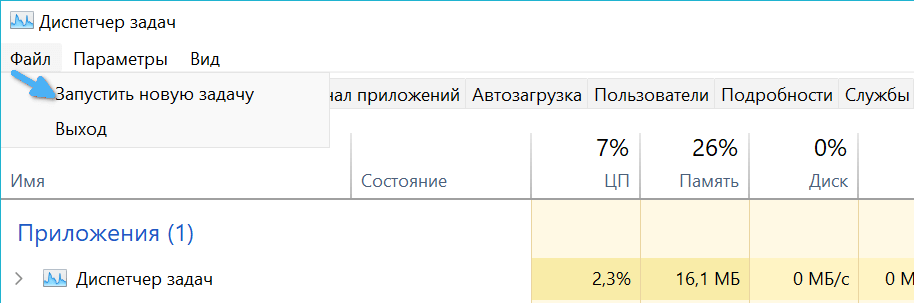
- Entonces se inserta CMD en una pequeña ventana y se presiona Enter.
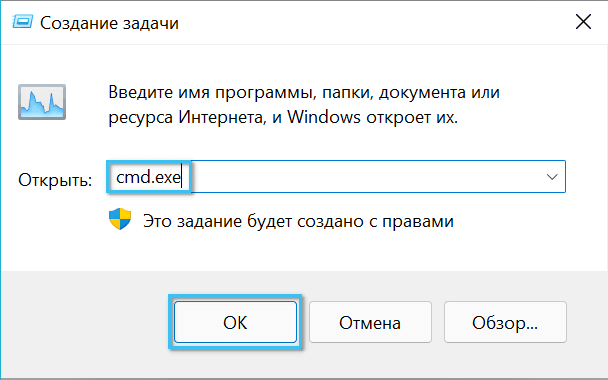
- Entonces la línea de comando parecerá realizar la operación requerida. Por ejemplo, le permite crear y activar rápidamente el punto de acceso Wi-Fi para distribuir Internet a otros dispositivos y crear una red local entre ellos. En este caso, el despachador en sí puede cerrarse.

Cómo abrir una línea de comando a través de un conductor de Windows 11
De hecho, la "línea de comandos" es una utilidad estándar del sistema que se coloca en la carpeta de Windows en la sección desde un disco duro. Por lo tanto, se puede abrir, como cualquier programa, un conductor.
Esto se hace de la siguiente manera:
- Se presiona un icono de conductor estándar en el panel de tareas (Win+E también se abre con una clave de teclas).
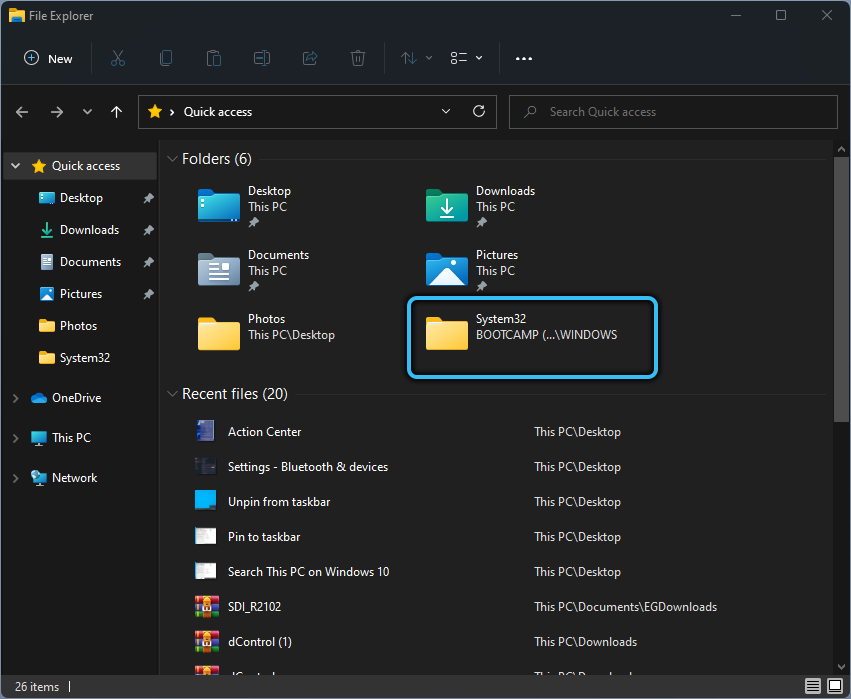
- Luego la sección C abre en el disco duro.
- Entonces la carpeta de Windows se selecciona.
- Luego abre la unidad System32 en la que se lanza el archivo CMD con los derechos necesarios.EXE.
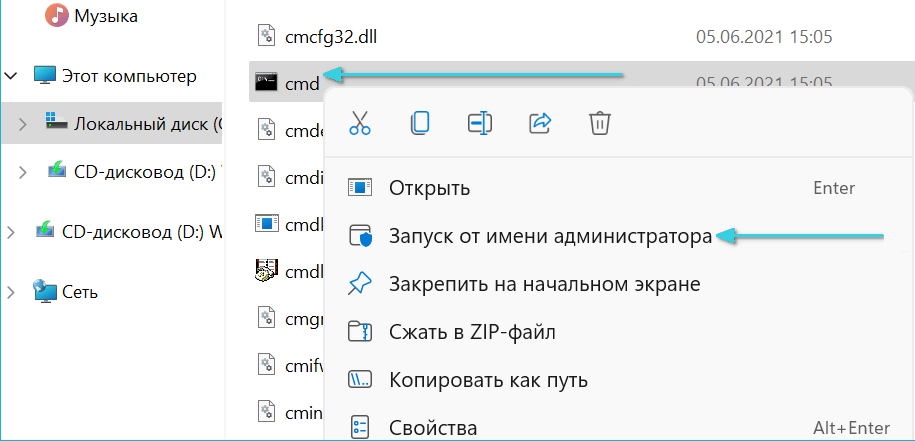
- Además, utilizando la línea de comando, se realizan las operaciones requeridas con la configuración y los servicios de Windows. Por ejemplo, le permite verificar y corregir errores en un disco duro.
Lanzamiento del uso de la terminal de Windows
Windows Terminal Windows 11, que le permite ejecutar rápidamente la línea de comandos.
Esto se hace de esta manera:
- El botón derecho del mouse se presiona en el icono de inicio o las teclas Win+X se aferran simultáneamente.
- En la lista de instrumentos abiertos, se selecciona "Windows Terminal (Administrador)".

- Luego aparecerá la ventana terminal con la pestaña PowerShell.
- Para iniciar la línea de comando, la flecha se presiona frente a la línea del encabezado, después de lo cual se selecciona el punto correspondiente.
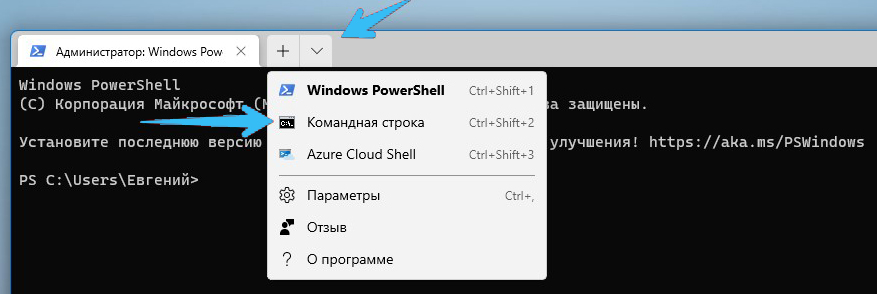
- Luego, una nueva pestaña con la línea de comando para realizar las acciones necesarias se abrirá con los derechos del administrador. Por ejemplo, para verificar la conexión con el servidor o recibir información en TTL PC.
Colocación de la etiqueta de la línea de comando en el escritorio
Para iniciar rápidamente esta herramienta del sistema, también puede crear un atajo en el escritorio.
Esto se hace de esta manera:
- PKM se presiona en una sección vacía de la pantalla, después de lo cual las líneas "crean" → "etiqueta" se presionan secuencialmente.
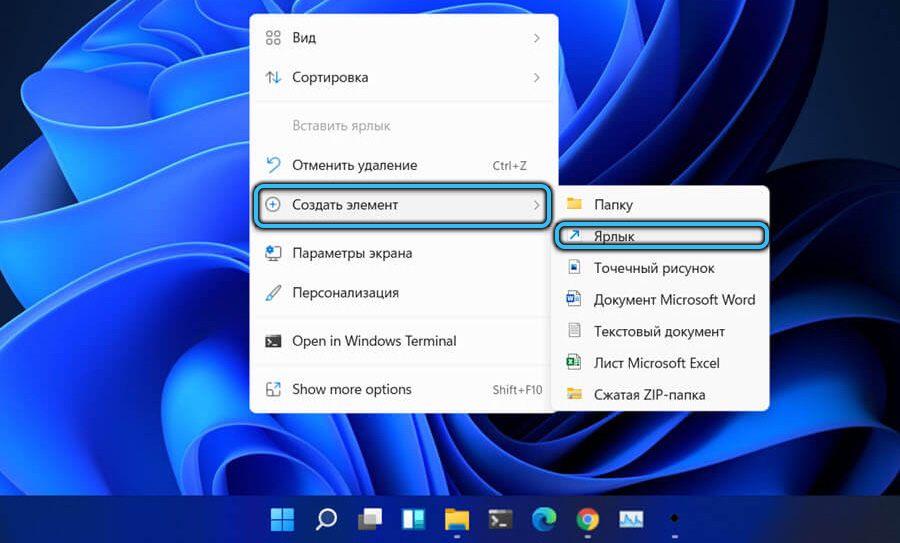
- CMD se introduce en el formulario de entrada y se presiona el Digus "Next".
- Luego se introduce el nombre de la etiqueta, después de lo cual el digus se presiona "listo". Por ejemplo, se puede llamar "CMD".
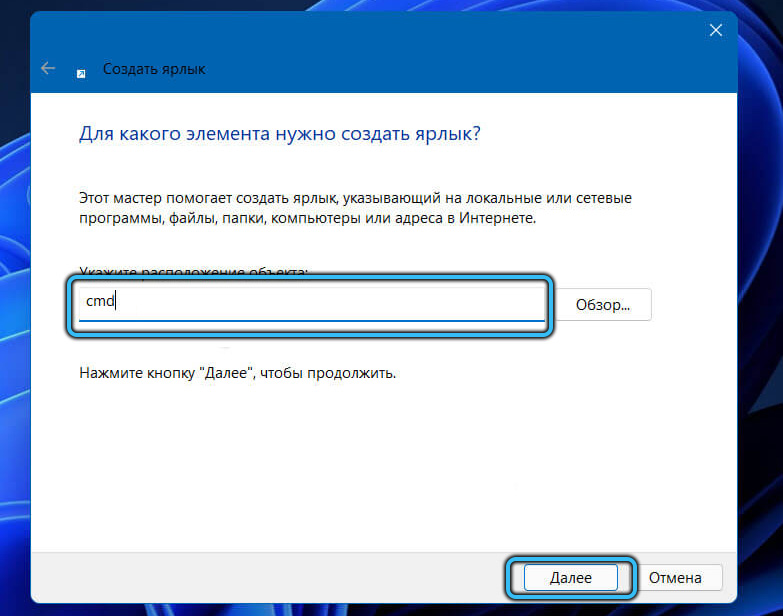
- Para iniciar una consola con los derechos del administrador, debe presionar el PKM en la etiqueta y luego seleccionar la línea deseada en la lista de posibles acciones.
Por lo tanto, puede hacer etiquetas para carpetas y archivos, para que pueda abrirlas rápidamente y ejecutarlas.
En general, esta aplicación del sistema se puede lanzar de muchas maneras, para que todos puedan elegir lo mejor para ellos mismos. Es importante hacer todo correctamente para que los problemas con la configuración del sistema y la eliminación de mal funcionamiento no surjan.
- « En Windows 11, el conductor causa y métodos para eliminar el problema inhibe el conductor
- El error de la estructura del disco está dañada. Leer es imposible en Windows y formas de eliminarlo »

